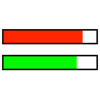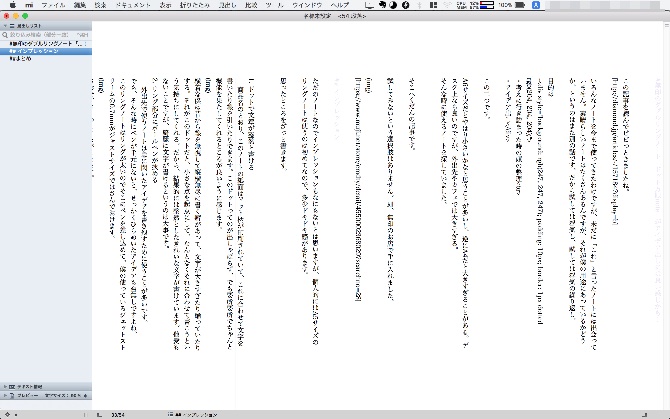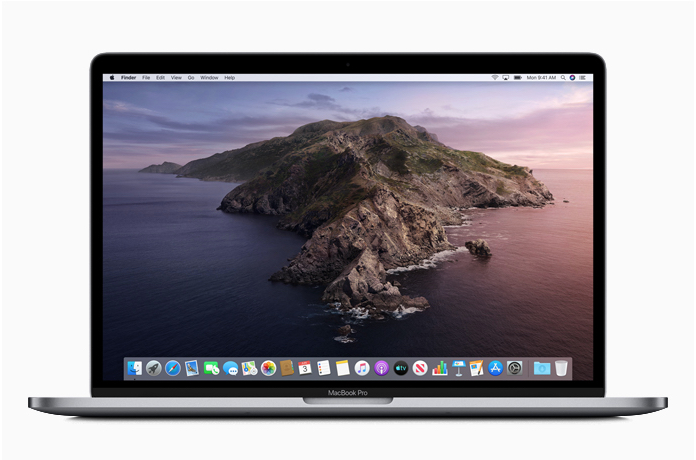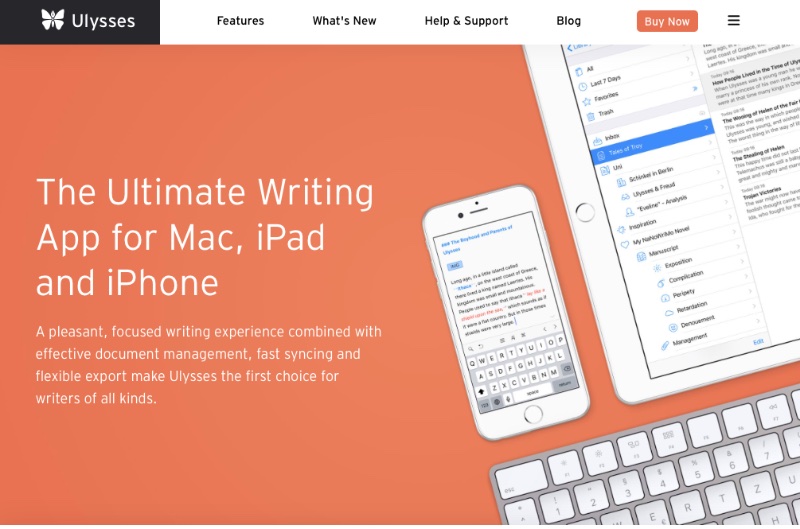MacBook(Eary2016)を購入して、はや、3ヶ月近くが経過しました。
快適です。
特に最近はHHKB BTキーボードを導入して快適に文字入力ができるようになりましたし、Ulyssesを使ってのWordpress投稿にも慣れて来たのでブログの執筆が格段にやりやすくなりました。
極楽です!
その辺の状況については、ファーストインプレッションにも書いたとおりで、あまり変わっていません。

と、持ち上げたところでなんですが、
実は
先日、一回だけフリーズしたことがありました^_^;。
MacBookがフリーズ
例によってHHKB BTキーボードで長文の入力作業をしていた時のことです。
1時間ほど作業の後、10分ほど休憩してからキー入力を再開しようとしてもまったく反応がありません。おかしいな、と。
HHKBのBluetooth接続がおかしくなったのかと思いましたが、キー入力はかすかに反応があります。でも日本語変換が異様なスローになっていたのでした。入力する文字がもっさり表示される現象が……。
慌ててアクティビティモニターを表示させてみたらCPU利用率が100%近くで固定していました。「まずい!CPUがおかしくなってる……」。
MacBookはファンレス構造になっているので、CPU負荷がかかってもファンが回らず、音も何もなく気づきにくいのです。上部のスピーカーの部分が熱くなっていました。
さらに調べてみると
SafariのCPU利用率が異様に高くなっている状態で、おそらく負荷のかかるHPを開いてしまって固まってしまったのでしょう。要因は明確には分かりませんが、即刻終了することにしました。
一応、平常な状態に戻すことはできましたが、それ以降、多少不安になりました。
少なくともCPU利用率くらいは常時監視して、いつでも対応できる状態にすべきだったと反省したのです。
CPU利用率などを監視してくれるアプリ
それで探したアプリが、このMonitorPlusというアプリ。
非常にシンプルです。
起動するとメニューバーに常時CPU利用率とメモリ使用率がグラフ表示され、一発で視認できます。
また、アイコンをクリックするとストレージ容量も表示されるという仕組み。
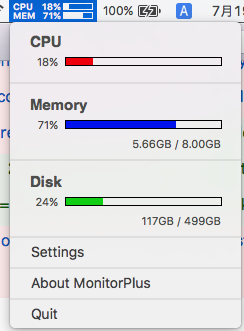
Wi-Fiの接続状況やバッテリーの詳細状況など多くのインディケーターを表示できるアプリもあるようですが、多すぎます。個人的にはこのアプリで十分だと思いました。
普段はこのアプリで管理して、必要だと思えば、アクティブモニターなどの専用アプリをたちあげればいいじゃないですか。
メニューバーのアプリアイコンが隠れてしまうという問題
でも、ここで問題が。
アプリをインストールしたものの、最初はメニューバーにグラフが表示されなかったのです。
ご存知のとおり、Macのメニューバーは普段は使用中アプリのメニューが表示されるため、常駐アプリのアイコンには表示されないものも出てくるのです。
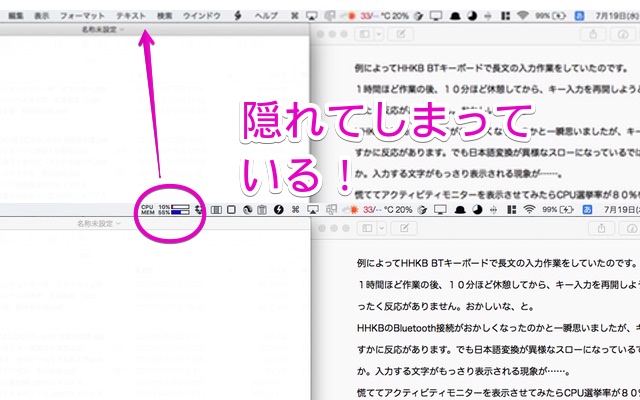
さて、困った。これじゃ使えません。
Google先生でぐぐってみたら、いくつかヒントを貰いました。その中で一番まともかなと思ったのが、
このAccessMenuBarAppsというアプリを導入することでした。
http://www.ortisoft.de/accessmenubarapps/
フリーアプリです(AppStoreには置いてありませんでした)。
ホットキー一発でメニューバーに隠れている常駐アプリのアイコンをすべて表示することが可能です。(いまのところShift+Spaceで登録しています)
しかし、それでもいちいち操作をしないと確認できないのでは、まだまだ不便です。
調べてみると実は、メニューバーに表示される常駐アプリのアイコン位置は簡単に変えられることがわかりました。
やり方は簡単で、こちらを参考に。
http://inforati.jp/apple/mac-tips-techniques/system-hints/how-to-move-icons-of-macos-menu-extra.html
Commandキーを押しながら、移動したいアイコンをドラッグすれば希望の位置にアイコンを移動できるのでした。
これでMonitorPlusのアイコンをほぼ右端の位置に移動することで常時視認が可能になったのでした。

素晴らしい!
最後に
MacBookが非力なマシンであるのは事実で
これは仕方がありません。
その恩恵として躯体は超軽く、持ち運びが非常に便利で、バッテリー寿命もかなり長時間持ってくれるわけで、トレードオフの関係といえます。
なので、やはり常日頃からメンテをしっかりやっておかないと、このような状態に陥るのだと、体験を通じて感じました。
そのためには今日ご紹介したアプリは必須でしょう。
また、MacBookプロやAirでも、導入しておいて損はないアプリなので、Macを使っている皆さんにおすすめしたいと思います。